Δείτε πως μπορείτε να ελέγξετε την ταχύτητα ανάγνωσης και εγγραφής του SSD δίσκου σας με την εντολή Winsat στα Windows.

Ένας SSD δίσκος προσφέρει καλύτερη απόδοση και ταχύτητες σε σύγκριση με τη κλασσική μονάδα σκληρού δίσκου (HDD). Έτσι ένας SSD ενισχύει την απόδοση ενός υπολογιστή, ειδικά αν επάνω του τοποθετηθεί το λειτουργικό σύστημα, αλλά η ταχύτητά του μπορεί επίσης να ποικίλλει σε διαφορετικά σενάρια.
Αν έχετε ένα υπολογιστή με λειτουργικό Windows θα σας δείξουμε πώς να εκτελέσετε μια δοκιμή απόδοσης του SSD σας με την εντολή της Γραμμής Εντολών Winsat. Εναλλακτικά θα σας μιλήσουμε για το portable πρόγραμμα CrystalDiskMark.
Table of Contents
Εντολή Winsat
Οι υπολογιστές με Windows διαθέτουν κάτω από το Command Prompt ένα ενσωματωμένο εργαλείο δοκιμής ταχύτητας δίσκου. Είναι το βοηθητικό πρόγραμμα Winsat που μπορείτε να εκτελέσετε από ένα παράθυρο της γραμμής εντολών με δικαιώματα διαχειριστή.
Βήμα 1 : Ανοίξτε ένα παράθυρο γραμμής εντολών με δικαιώματα διαχειριστή. Αν δεν ξέρετε το πως, πατήστε ταυτόχρονα τα πλήκτρα Win + X και επιλέξτε το “Γραμμή εντολών (Διαχειριστής)”.
Βήμα 2 : Πληκτρολογήστε την παρακάτω εντολή για συγκεκριμένο δίσκο που θέλετε να μετρήσετε την ταχύτητά του και μετά πατήστε το Enter:
winsat disk -drive c
Η παραπάνω εντολή θα πάρει λίγο χρόνο για να εκτελεστεί πλήρως. Μετά την ολοκλήρωση της εκτέλεσης, θα δείτε τα αποτελέσματα της δοκιμής ταχύτητας του δίσκου C κάπως έτσι:
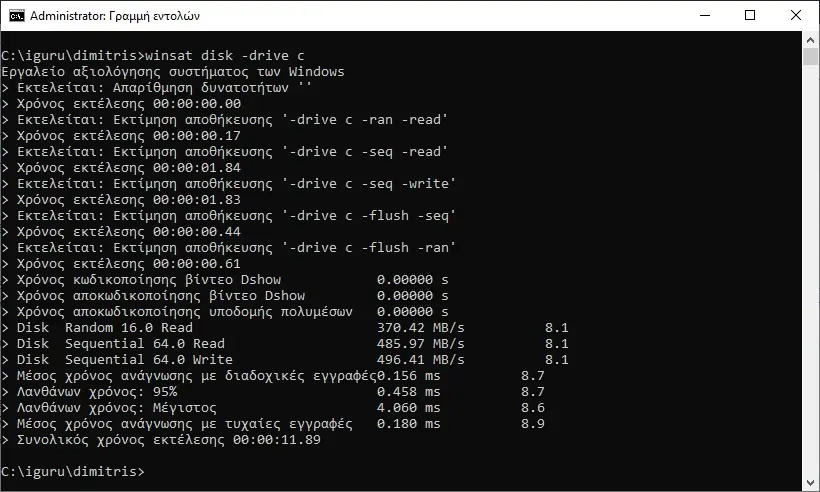
Η εντολή μετρά την απόδοση του ssd δίσκου χρησιμοποιώντας έναν από τους τρεις τύπους αξιολόγησης:
- Αξιολόγηση διαδοχικής ή τυχαίας ταχύτητας ανάγνωσης.
- Αξιολόγηση διαδοχικής ή τυχαίας ταχύτητα εγγραφής.
- Αξιολόγηση απόδοσης του δίσκου με λειτουργία εγγραφής flush.
Άλλες παράμετροι της Winsat
Η εντoλή Winsat ουσιαστικά αξιολογεί τα επιμέρους εξαρτήματα του μηχανήματός σας. Εκτός από τους δίσκους σας μπορεί να σας πληροφορήσει και για τα υπόλοιπα μέρη, όπως την μνήμη, την Cpu κλπ. Δείτε μία λίστα με τις παραμέτρους που μπορεί να δεχτεί:
- winsat dwm = Αξιολογεί την ικανότητα ενός συστήματος να εμφανίζει τα εφέ επιφάνειας εργασίας Aero.
- winsat d3d = Αξιολογεί την ικανότητα ενός συστήματος να εκτελεί εφαρμογές Direct 3D, όπως παιχνίδια.
- winsat mem = Αξιολογεί το εύρος ζώνης της μνήμης του συστήματος προσομοιώνοντας μεγάλη μνήμη σε αντίγραφα buffer μνήμης.
- winsat disk = Αξιολογεί την απόδοση των μονάδων δίσκου.
- winsat cpu = Αξιολογεί την απόδοση της(των) CPU.
- winsat media = Αξιολογεί την απόδοση της κωδικοποίησης και αποκωδικοποίησης βίντεο (αναπαραγωγή) χρησιμοποιώντας το Direct Show.
- winsat mfmedia = Αξιολογεί την απόδοση της αποκωδικοποίησης βίντεο (αναπαραγωγή) χρησιμοποιώντας το Media Foundation.
- winsat features = Απαριθμεί σχετικές πληροφορίες του συστήματος.
- winsat formal = Εκτελεί ένα σύνολο προκαθορισμένων αξιολογήσεων και αποθηκεύει τα δεδομένα σε ένα αρχείο XML στο %systemroot%\performance\winsat\datastore .
CrystalDiskMark
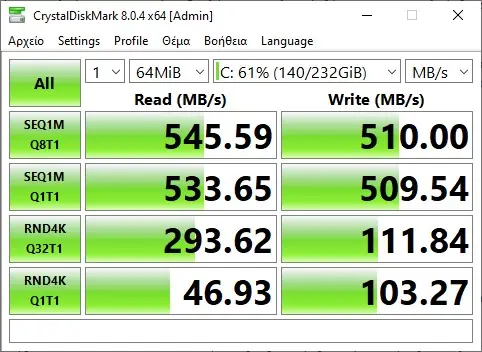
Εναλλακτικά μπορείτε να χρησιμοποιήσετε το πρόγραμμα CrystalDiskMark. Είναι ένα εργαλείο συγκριτικής αξιολόγησης σκληρού δίσκου που εκτελεί διαφορετικές δοκιμές στον σκληρό σας δίσκο για να ελέγξει την απόδοση και την ταχύτητά του.
Μπορείτε να το κατεβάσετε από την επίσημη ιστοσελίδα του. Έχει ένα απλό περιβάλλον χρήστη και είναι εύκολο στη χρήση. Αυτό το εργαλείο απαιτεί δικαιώματα διαχειριστή για τον έλεγχο της ταχύτητας του SSD. Ως εκ τούτου, ξεκινήστε το ως διαχειριστής.
Για έναν SSD, προσφέρει τους ακόλουθους τέσσερις τύπους παραμέτρων δοκιμής:
- SEQ1M Q8T1
- SEQ1M Q32T1
- RND4K Q32T1
- RND4K Q1T1
Το CrystalDiskMark εκτελεί δύο τύπους δοκιμών σε δίσκο, διαδοχικά και τυχαία. Στις παραπάνω παραμέτρους, η SEQ υποδεικνύει τη Διαδοχική δοκιμή και η RND υποδεικνύει την Τυχαία δοκιμή.
Όλες οι παράμετροι δοκιμής είναι διαφορετικές. Για παράδειγμα, το SEQ1M Q8T1 σημαίνει διαδοχική δοκιμή με μέγεθος μπλοκ 1 MiB, βάθος Queue 8 (βάθος ουράς) και 1 Thread (νήμα). Το RND4K Q32T1 σημαίνει Τυχαία δοκιμή με μέγεθος μπλοκ 4 KiB, βάθος queue 32 και 1 thread.
Αξιολόγηση και περαιτέρω ενέργειες
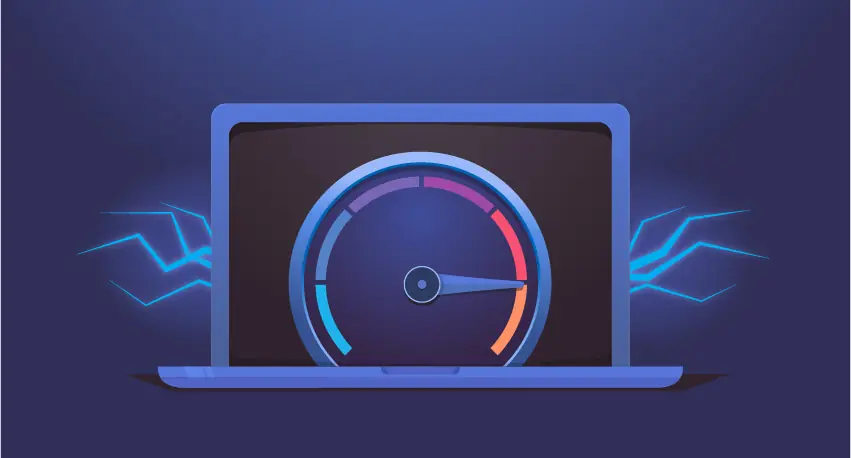
Μπορείτε να συγκρίνετε τα αποτελέσματα των δοκιμών σας με την ακριβή ταχύτητα του SSD που αναφέρεται από τον κατασκευαστή. Εάν υπάρχει αισθητή διαφορά μεταξύ των ταχυτήτων, μπορεί να μην φταίει ο δίσκος αλλά το πιθανότερο είναι ότι ο SSD σας θα πρέπει να βελτιστοποιηθεί.
Πρώτα απ’ όλα ο δίσκος δε θα πρέπει να είναι γεμάτος. Εάν διατηρείτε πολλά δεδομένα στον SSD σας, αυτό θα επιβραδύνει την απόδοσή του. Απελευθερώστε χώρο στο SSD σας διαγράφοντας τα περιττά αρχεία.
Δεύτερο ελέγξτε εάν η εντολή TRIM είναι ενεργοποιημένη ή όχι. Εάν η εντολή TRIM είναι ενεργοποιημένη, τα Windows στέλνουν μια οδηγία στον SSD σας κάθε φορά που διαγράφετε ένα αρχείο η οποία λέει στον SSD να εκτελέσουν μια εκκαθάριση στο παρασκήνιο που ονομάζεται “reclaim” που τους βοηθά να προετοιμαστούν για τις επόμενες εγγραφές. Ενεργοποιήστε την εντολή TRIM εάν δεν είναι ενεργοποιημένη.
Τρίτο διατηρήστε ενημερωμένο το υλικολογισμικό του SSD σας.


